win8怎么去掉桌面图标文字阴影
时间:2014-03-12 22:49来源:Office教程学习网 www.office68.com编辑:麦田守望者
|
在win8中桌面上默认没有“计算机”图标,所以win8要去掉桌面图标文字阴影就得用其它途径了。我们可以和以前一样通过“系统”来去掉Win8图标阴影,也可以通过批处理命令去掉win8图标阴影。当然,这个批处理同样可以去掉xp或Win7桌面图标阴影。
- 在win8中,按Win+x键,弹出win系统菜单,选择“系统”命令:
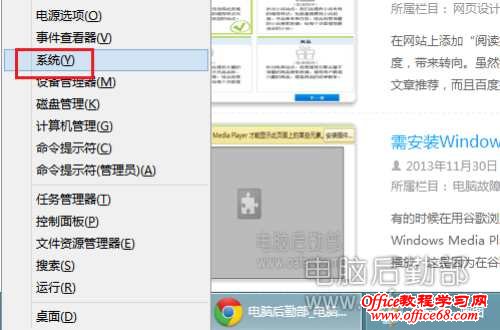
- 在打开的“系统”窗口中,单击左侧的“高级系统设置”命令:
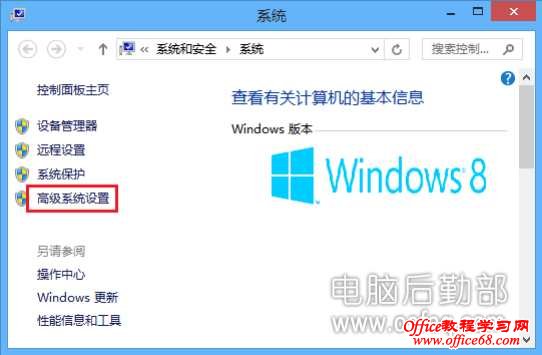
- 选择“系统属性“对话框中的“高级”选项卡,并单击“设置”按钮:
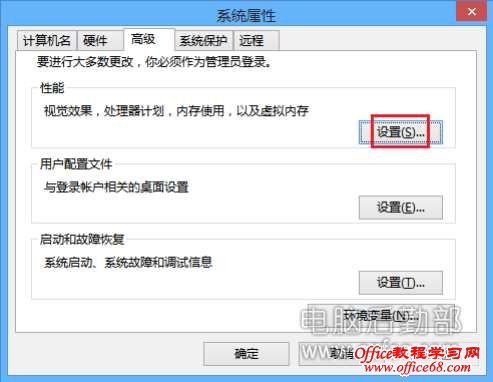
- 切换到“性能选项”选项卡,选择“视觉效果”阴影下的“自定义”,取消“在桌面上为图标标签使用”前面的对勾:
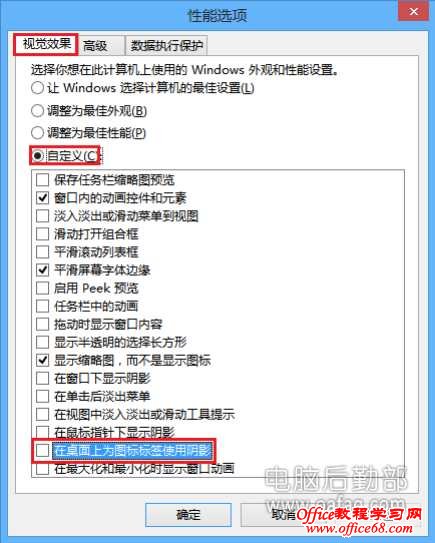
- 再单击“确定”按钮即可,返回win8桌面我们可以看到桌面图标已经去掉阴影了:

- 批处理程序去掉win8桌面图标文字阴影的方法:
- 将以下代码复制,保存为.bat的批处理程序:
ECHO 取消桌面图标虚线框
reg add "HKCU\Control Panel\Desktop" /v UserPreferencesMask /t REG_BINARY /d B0120380 /f >nul 2>nul
rem b0320380 B0120380
ECHO 平滑屏幕字体边缘
rem 关闭这四项在win7之中会使字体显示很难看,建议开启这四项
reg add "HKCU\Control Panel\Desktop" /v FontSmoothing /t REG_SZ /d 2 /f >nul 2>nul
reg add "HKCU\Control Panel\Desktop" /v FontSmoothingType /t REG_DWORD /d 00000002 /f >nul 2>nul
reg add "HKCU\Control Panel\Desktop" /v FontSmoothingOrientation /t REG_DWORD /d 00000001 /f >nul 2>nul
ECHO 取消动画窗口
reg add "HKCU\Control Panel\Desktop\WindowMetrics" /v MinAniMate /t REG_SZ /d 0 /f >nul 2>nul
ECHO 自定义视觉效果
reg add "HKCU\Software\Microsoft\Windows\CurrentVersion\Explorer\VisualEffects" /v VisualFXSetting /t REG_DWORD /d 00000003 /f >nul 2>nul
reg add "HKCU\Software\Microsoft\Windows\CurrentVersion\Explorer\Advanced" /v ListviewAlphaSelect /t REG_DWORD /d 00000000 /f >nul 2>nul
reg add "HKCU\Software\Microsoft\Windows\CurrentVersion\Explorer\Advanced" /v ListviewWatermark /t REG_DWORD /d 00000000 /f >nul 2>nul
reg add "HKCU\Software\Microsoft\Windows\CurrentVersion\Explorer\Advanced" /v TaskbarAnimations /t REG_DWORD /d 00000000 /f >nul 2>nul
reg add "HKCU\Software\Microsoft\Windows\CurrentVersion\Explorer\Advanced" /v WebView /t REG_DWORD /d 00000001 /f >nul 2>nul
ECHO 设置桌面图标透明(去掉桌面图标阴影、蓝底)
reg add "HKCU\Software\Microsoft\Windows\CurrentVersion\Explorer\Advanced" /v ListviewShadow /t REG_DWORD /d 00000001 /f >nul 2>nul
reg add "HKCU\Software\Microsoft\Windows\CurrentVersion\Explorer\Advanced" /v ShowCompColor /t REG_DWORD /d 00000000 /f >nul 2>nul
- 当然,看文字就知道,以上代码中其实只有最后的两条是去掉桌面图标阴影,但希望你用以上所有代码,是用于优化视觉效果的代码。
- 然后再执行这个批处理程序,注销后就能一键去掉桌面图标文字阴影了。
|
------分隔线----------------------------
标签(Tag):
windows8
windows教程
windows技巧
windowsxp
------分隔线----------------------------